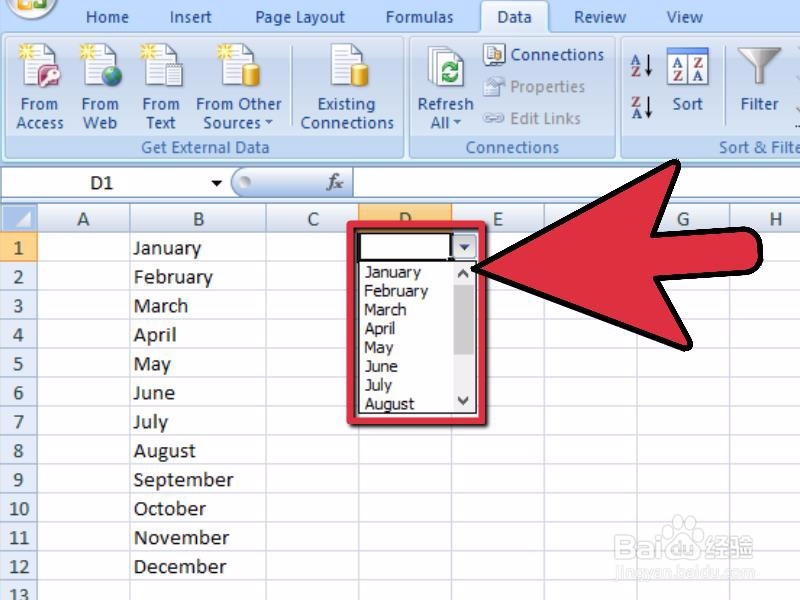1、创建数据项目列表,它们将出现在下拉菜单中。输入将要显示在列表里的数据。需要在一列或一行表坼黉赞楞格里输入数据,且中间不要有空白单元格。
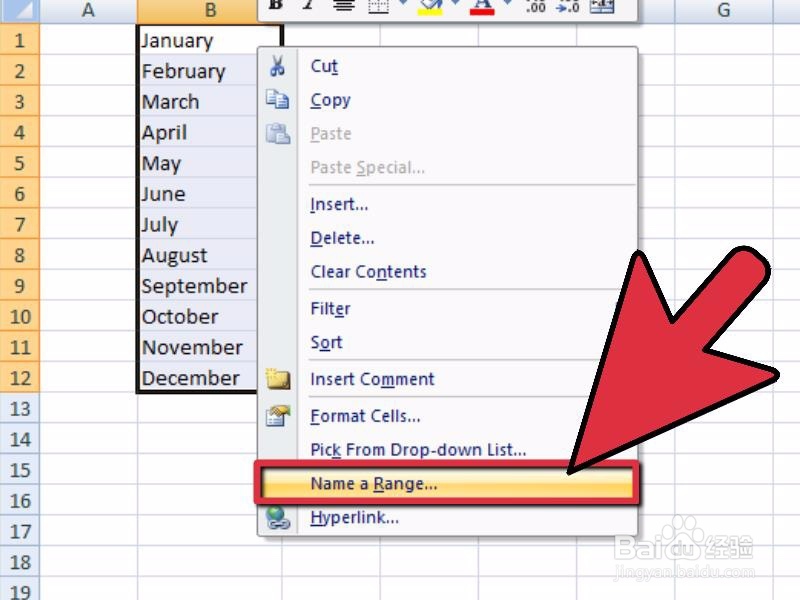
2、点击你想要插入下拉框的单元格。
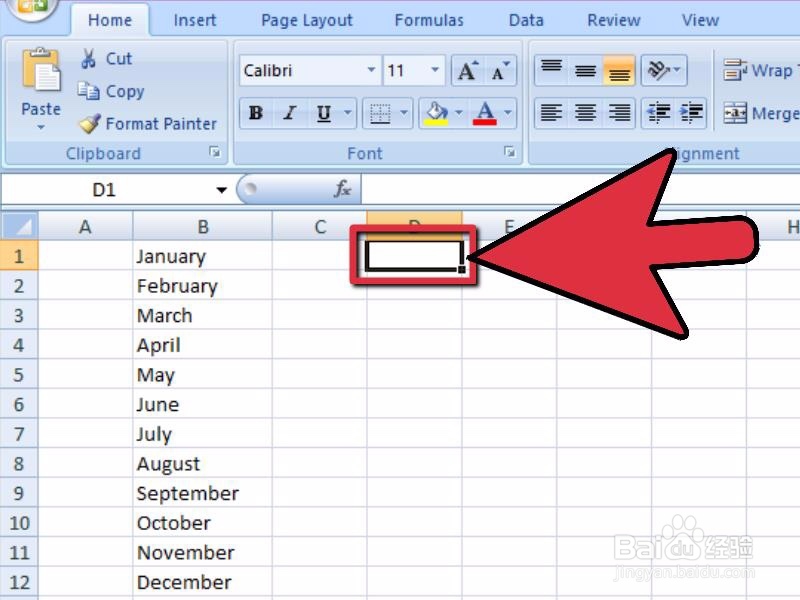
3、点击Excel 2007功能区里的“数据”选项卡。
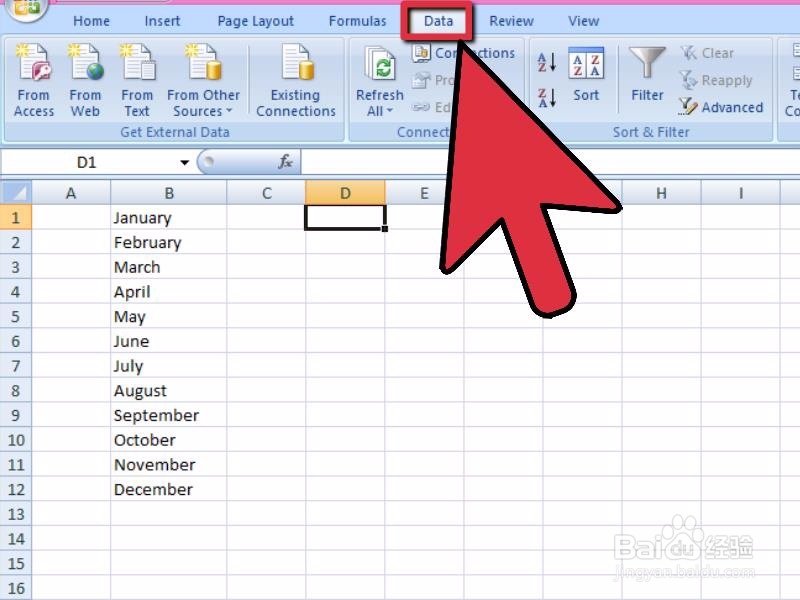
4、点击“数据工具”组里的“数据验证”按钮。接着出现“数据验证”对话框。
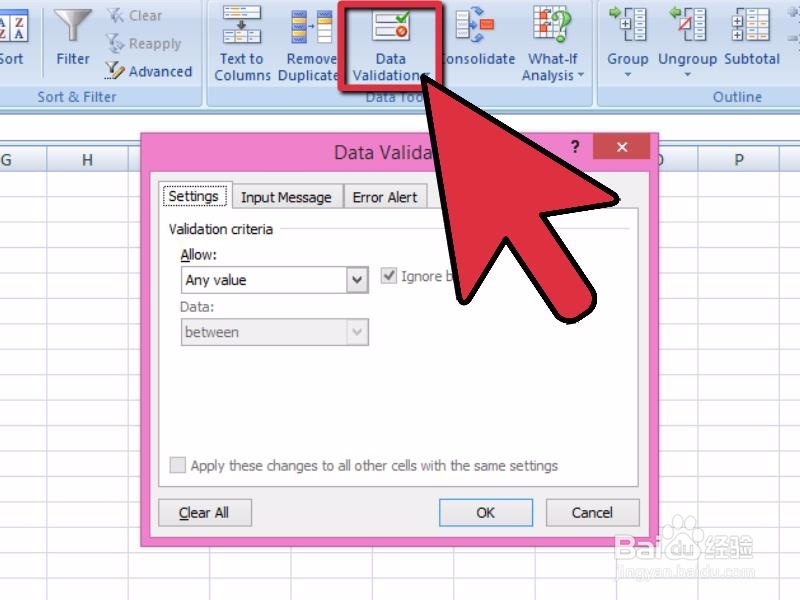
5、点击“设置”选项卡,然后点击“允许”下拉列表中的“序列”。
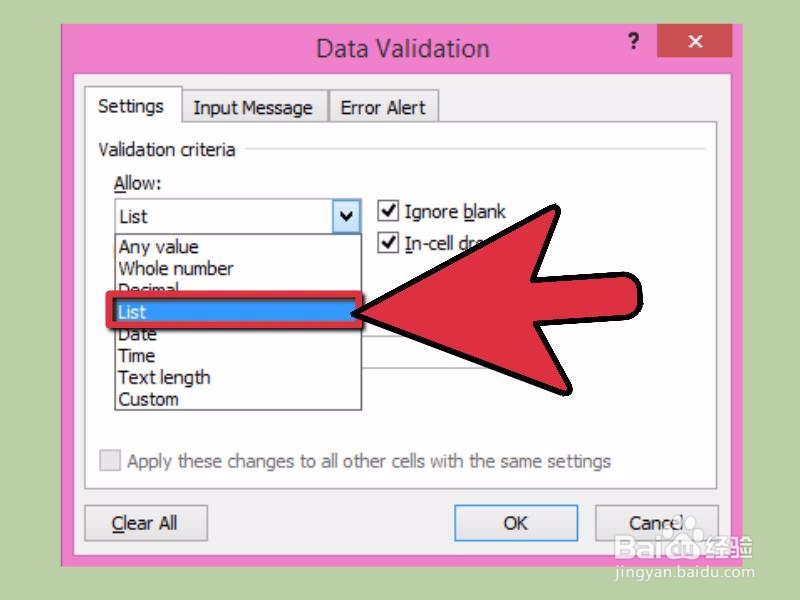
6、点击“来源”对话框最后的滑块按钮。从下拉框中选择数据列表
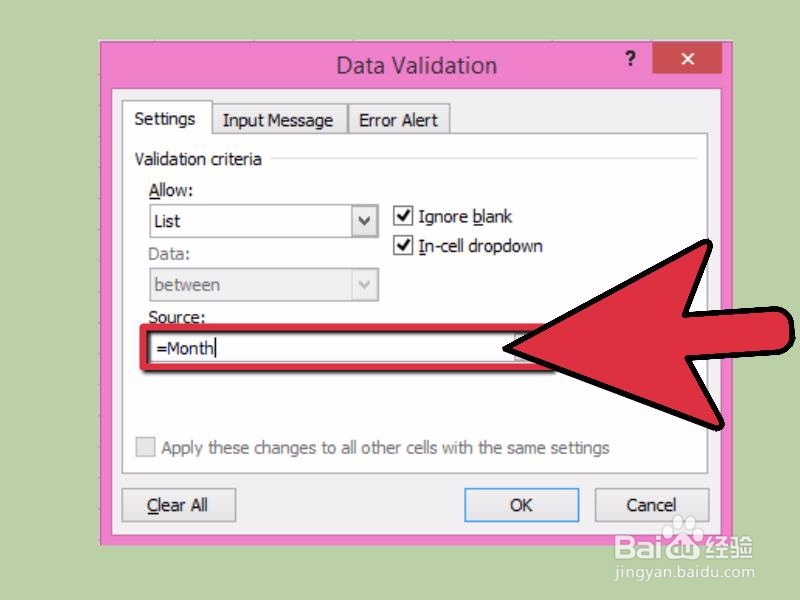
7、根据是否允许下拉框的单元格内保留空值,来选择或清除“忽略空值”对话框。确保选择“提供下拉箭头”选项。
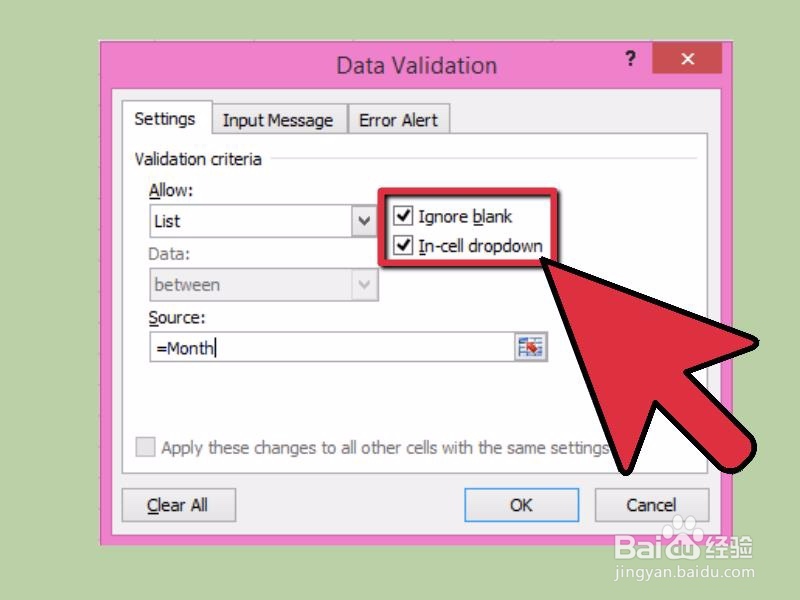
8、点击下拉框单元格后,点击“输入信息”选项卡。确保选中“选定单元格时显示输入信息”,然后输入“标题:”和“输入信息:”,它们会出现在信息选项卡中。

9、如果在下拉框中输入无效数据,那么可以编辑“出错警告”选项卡,来显示警告信息
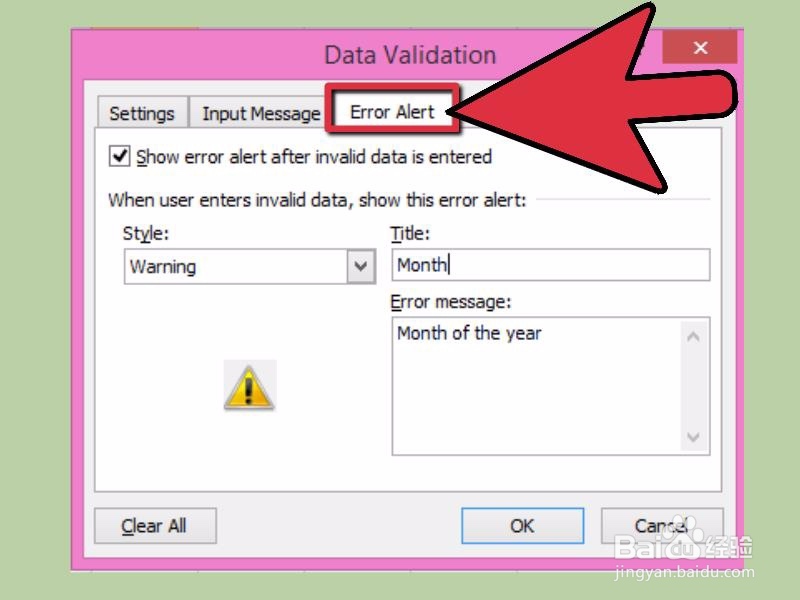
10、点击“确定”,保存“确定”保存验证标准,创建下拉框。